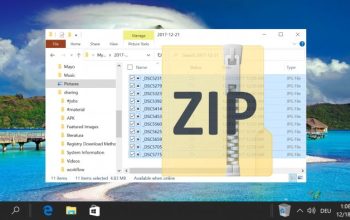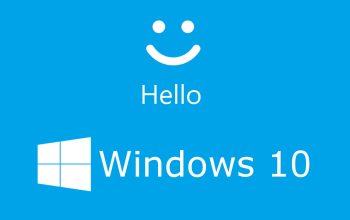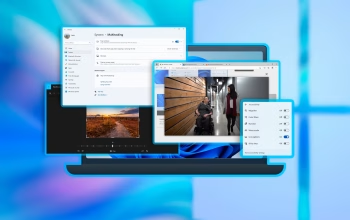Cara Print Screen di Laptop MACos dan Windows. Ada beragam trik komputer yang penting untuk diketahui oleh para penggunanya. Salah satu trik komputer yang penting untuk diketahui serta dpelajari ialah cara melakukan print screen pada laptop. Print screen atau print layar ini biasanya dilakukan saat pengguna ingin mengambil data-data penting yang kebetulan terdapat pada layar laptop.
Print screen ini dapat dilakukan dengan berbagai model jepretan, baik itu seluruh layar, jendela, atau hanya sebagian layar. Kalau kamu pengguna Mac dan juga Windows, dan belum tahu cara melakukan print screen pada perangkatmu, tenang, kami telah merangkum cara melakukannya dalam artikel ini khusus buatmu. Untuk artikel selengkapnya, yuk simak bersama..

5 Cara Print Screen di Laptop MAC OS dan Windows
Untuk melakukan print screen pada perangkat laptop seperti Windows ataupun MAC OS, kamu dapat melakukannya dengan cara berikut ini:
Cara Print Screen di Laptop MAC OS
Untuk print screen di laptop atau komputer MaCOS, kamu dapat melakukannya dengan beberapa cara berikut ini, ya:
1. Shift + Command + 3
- Jika pengguna ingin screenshot seluruh layar yang ada di monitor, bisa menggunakan tombol shift + command + 3 secara bersamaan.
- Jika ingin melakukan editing seperti crop dan penambahan objek, saat membuka tangkapan gambar, klik tanda di samping search.
- Untuk memotong gambar, tarik kursor bertanda + , lalu klik crop
2. Shift + Command + 4
- Klik Shift + Command + 4 untuk cara screenshot sebagian layar MacBook saja.
- Setelah menekan tombol shortcut, tarik petunjuk bidik untuk memilih area layar yang ingin discreenshot.
- Jika ingin memindahkan petunjuk bidik, cukup dengan menahan bar spasi dan tarik petunjuk bidik lalu tentukan kembali area layar yang akan discreenshot.
3. Shift + Command + 4 + Bar Spasi
- Shortcut Shift + Command + 4 + Bar Spasi digunakan untuk screenshot layar pada jendela tertentu.
- Tekan shortcut keyboard, lalu klik jendela atau menu yang akan ditangkap layar dan tahan tombol option.
- Pengguna bisa mengedit hasilnya atau menunggunya hingga tersimpan di desktop MacBook.
Cara Print Screen di Laptop Windows
Sementara itu, bagi kamu pengguna Windows, kamu dapat melakukan print screen pada perangkatmu melalui cara-cara dibawah ini:
4. Tekan Tombol PrtSc
- Cara print screen di beberapa laptop Windows bisa dilakukan dengan menekan tombol PrtSc di keyboard.
- Lalu hasil tangkapan layar akan tersimpan di clipboard.
- Pengguna bisa langsung paste hasil gambar secara langsung di aplikasi dokumen seperti word dengan shortcut CTRL + V.
5. Alt + PrtSc
- Pengguna bisa klik menggunakan shortcut Alt + PrtSc.
- Shortcut tersebut berfungsi untuk screenshot layar yang sedang aktif saja.
- Seperti ketika sedang membuka YouTube dengan tampilan minimize, maka hasil screenshot hanya berupa jendela YouTube tersebut.
- Hasil tangkapan gambar akan tersimpan di clipboard
- Pengguna bisa menempelkannya (paste) di aplikasi Paint jika ingin mengedit hasil gambar screenshot tersebut.
Nah, gimana, langkah-langkahnya, cukup mudah untuk dilakukan bukan? selamat mencoba, ya dan semoga artikel diatas berguna buatmu.